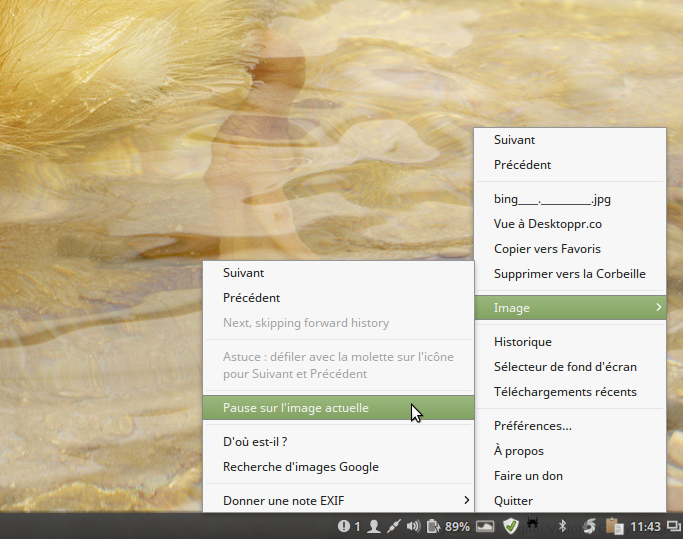Si vous aimez découvrir un nouveau fond d’écran à chaque démarrage de votre système ou à intervalle régulier sur votre bureau Linux sans devoir vous en occuper, comme c’est le cas sous Windows 10.
Variety pourrait vous rendre heureux car il vous permet de configurer le téléchargement et le changement de votre fond d’écran (wallpaper).
Si vous vous demandez à quoi ça sert, ben je vous dirais seulement sortir de la routine, égayer votre quotidien parfois bêtement voir une belle image vous fait plaisir.
Installation de variety
Pour installer variety, vous devez
- ajouter le ppa
- mettre à jour votre liste de packages
- installer le package
Ce qui se fait avec les commandes suivantes:
$sudo add-apt-repository ppa:peterlevi/ppa
$sudo apt-get update
$sudo apt-get install varietyLancement
Après l’installation, si variety ne se lance pas automatiquement, vous devriez le retrouver dans le menu Mint:
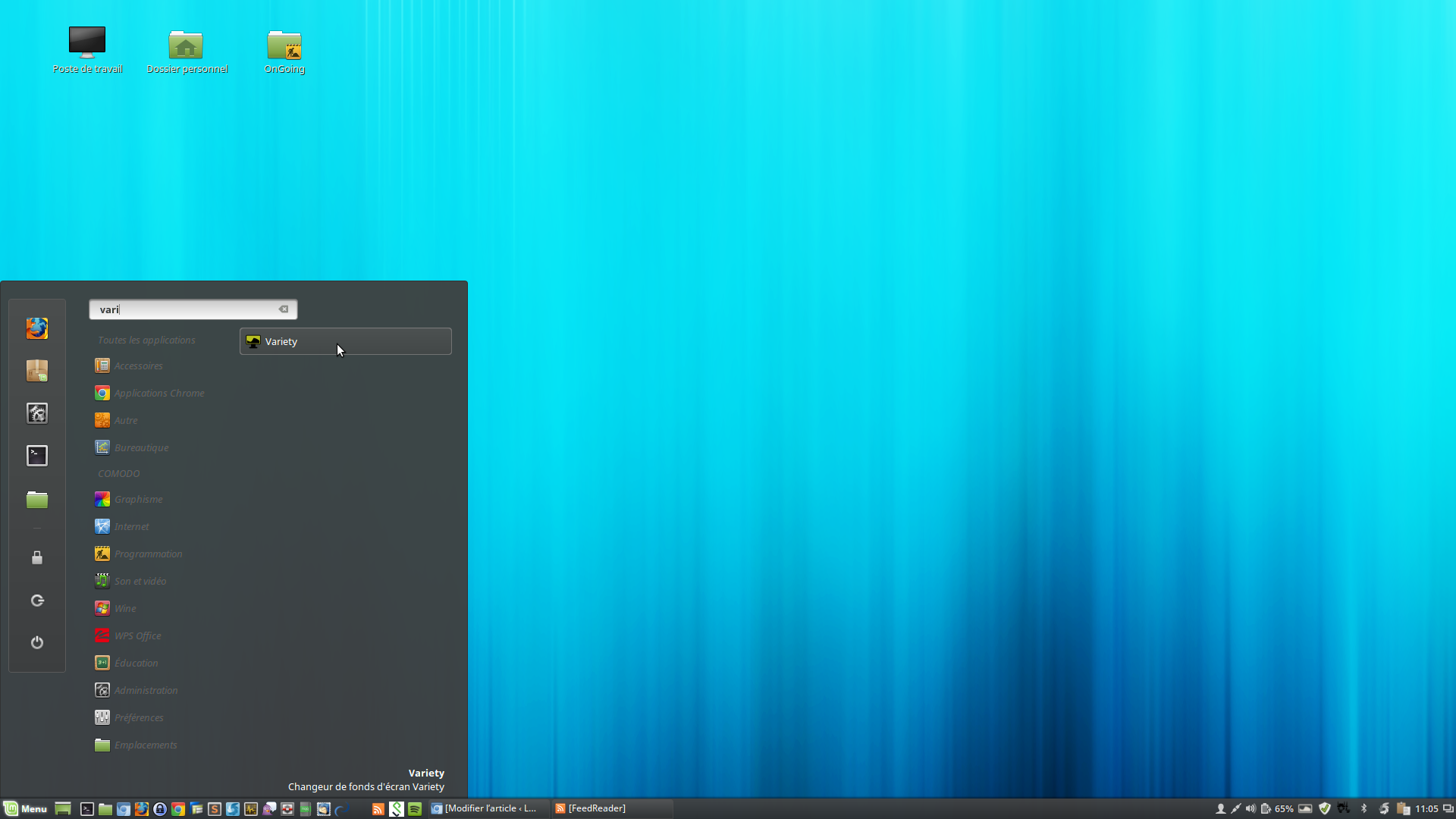
Lors du premier lancement, vous devriez voir apparaître ce splash screen

suivi de la fenêtre de configuration comportant différent onglets que vous pouvez personnaliser à votre guise, dans mon cas j’ai quasiment laisser les options par défaut.
Dans le paragraphe suivant, je vous donne un aperçu des options disponibles.
Configuration de variety
General
Dans cet onglet, vous décider des sources pour les images et de la fréquence à laquelle les images sont téléchargées/changées
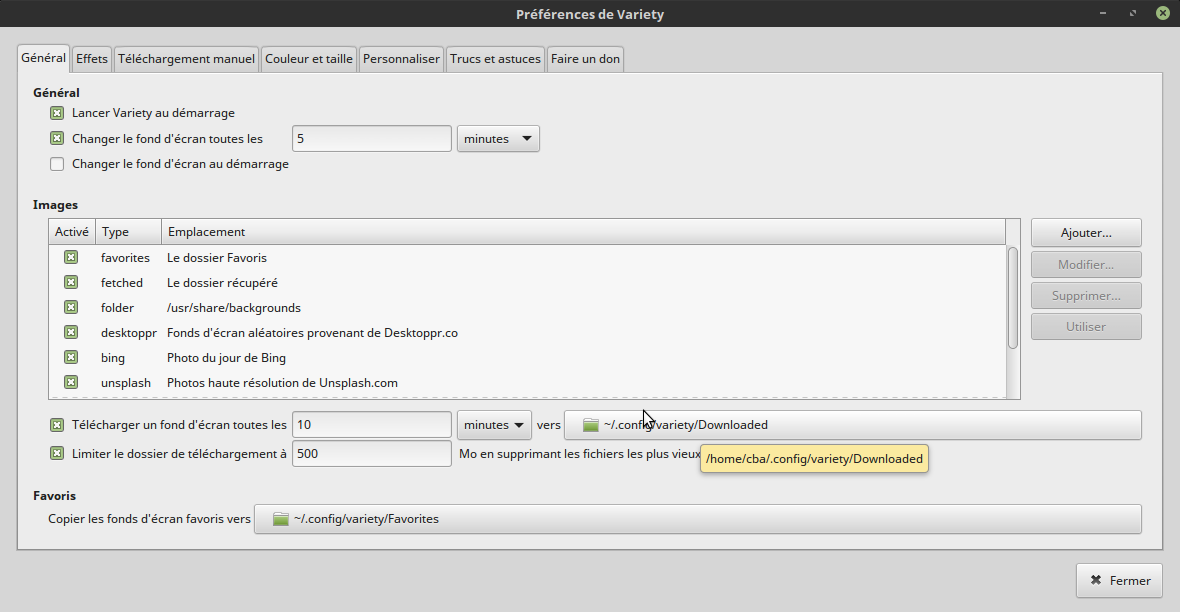
Effets
Vous pouvez dans cet onglet, par exemple décider d’afficher
- des citations sur votre bureau
- ou une l’horloge et la date
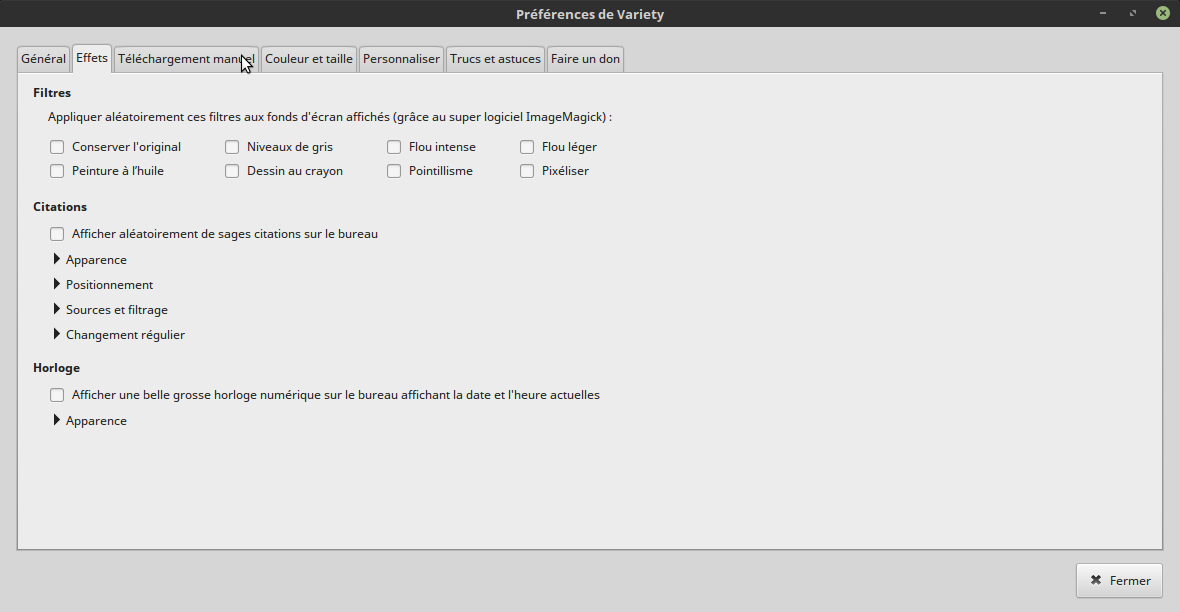
Téléchargement manuel
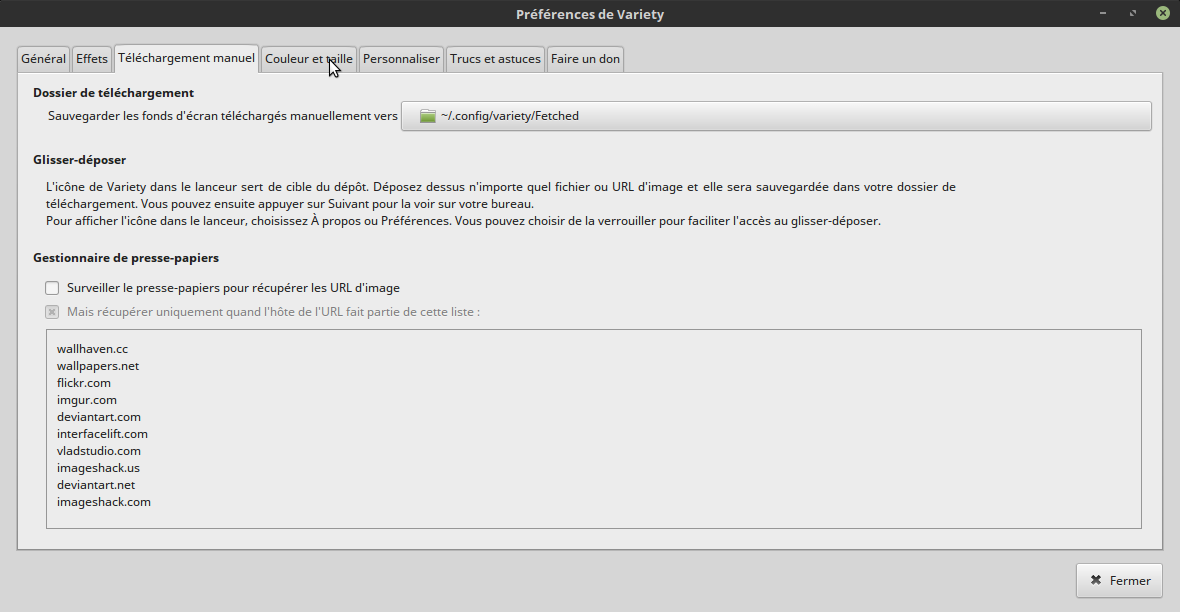
Couleur et taille
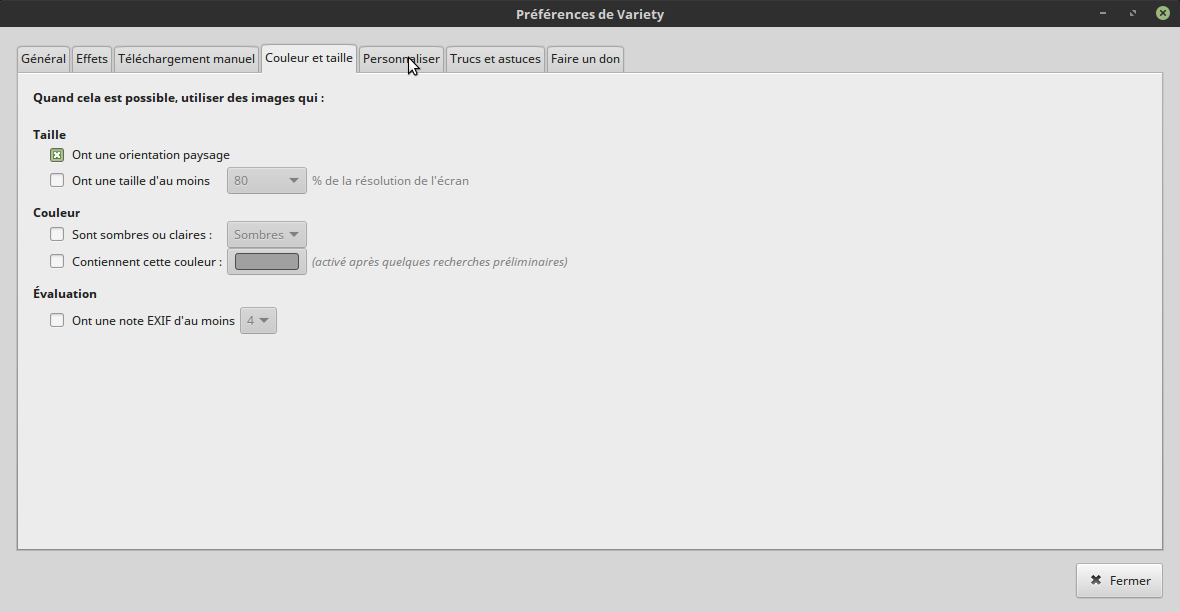
Personaliser
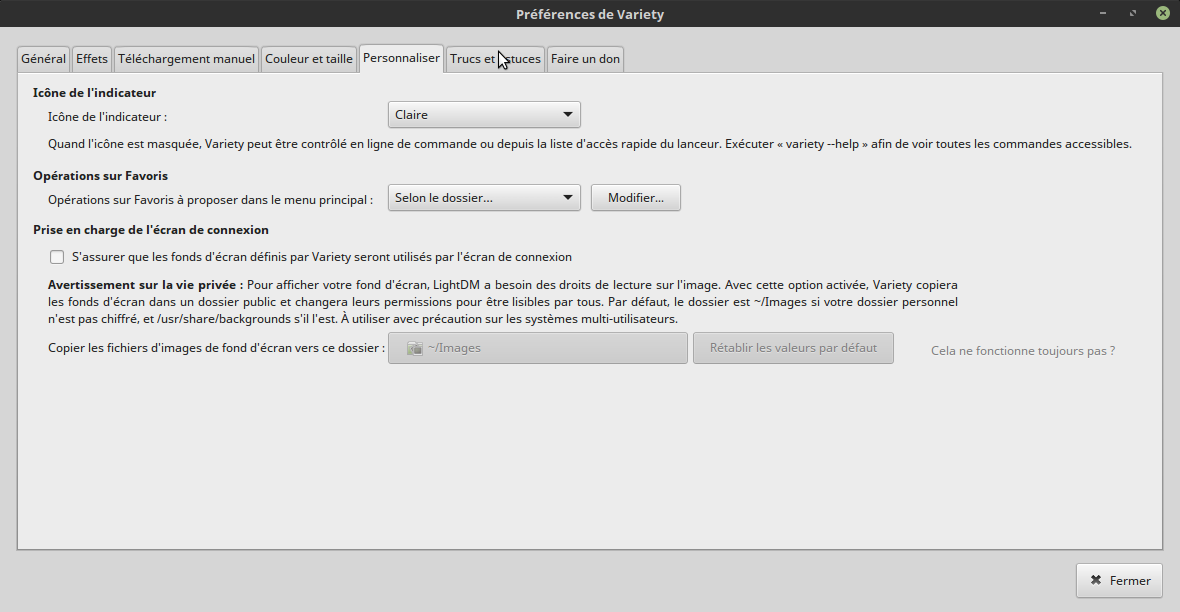
Trucs et astuces
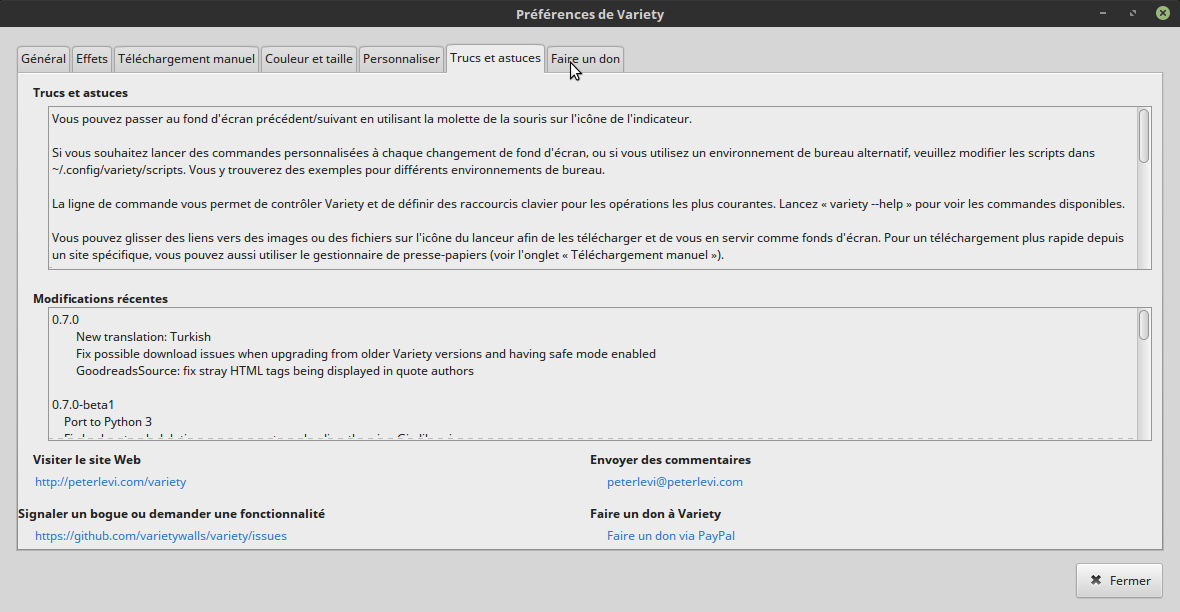
Faire un don
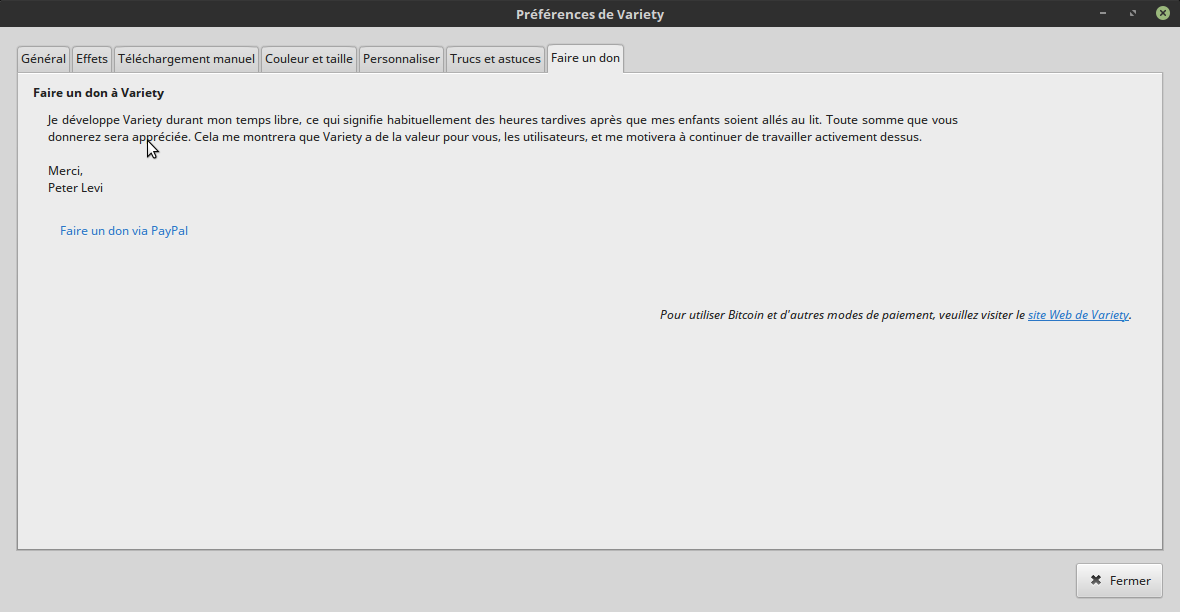
Et si j’aime pas..
Et oui c’est possible que l’image choisie automatiquement ne vous plaise pas. Dans ce cas vous pouvez à partir de l’icône dans la barre des tâches choisir de passer à l’image suivante ou revenir à l’image précédent.
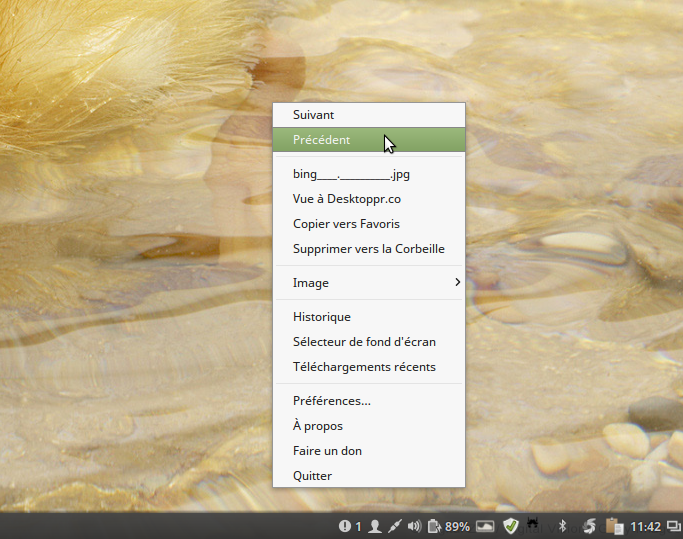
Vous pouvez également choisir de mettre la rotation en pause et donc de garder l’image comme fond d’écran